Como Colocar e Inserir Piso no AutoCad Utilizando Imagens
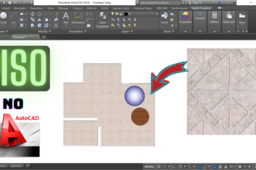
VEJA O VÍDEO ABAIXO
-
Step 1:
-
Step 2:
Como Colocar e Inserir Piso no AutoCad Utilizando Imagens
================= =================
NÃO CLIQUE AQUI: http://bit.ly/projetos_infinity
================= =================
nesse vídeo ensino o comando do autocad superhatch - como colocar hachura com imagem e depois escolher qual objeto fica em cima e qual fica em baixo
infinity projetos brasil
COMANDOS UTILIZADOS:
-Superhatch: como acessar, digite superhatch
-imageframe: como acessar, digiite imageframe e depois 0, caso já esteja 0 digite 1, e depois use o comando de novo para digitar 0
-bring to front: como acessar, clique em home, modify, bring to front
-send to back: como acessar, clique em home, modify, send to back
-polyline: como acessar, digite pline
-wipeout: como acessar, digiete wi - comando para criar uma máscara
Olá, seja bem vindo ao canal infinity projetos brasil à você que ainda não é inscrito. Nesta aula vou ensinar a usar o comando superhatch do autocad.
Possibilitando assim que você possa fazer uma planta humanizada (decorada), utilizando apenas o autocad, para fazer isso vou ensinar não apneas
o comando superhatch mas também outros comandos fundamentais para fazer a planta humanizada sem precisar utilizar outros programas, então
assista o vídeo todo para não perder nenhum detalhe, e se inscreva no canal para não perder as próximas aulas que iriei postar aqui, e clique
no sininho ativar as notificações para que você receba os alertas das novas aulas.
Para inserirmos a imagem que queremos na planta, simulando no caso, o piso, digitamos super ráti. após acionar o comando clicamos em imagem,
escolhemos a imagem que queremos, clicamos em ok, e posteriormente escolhemos a escala da imagem, feito isso basta clicar na região que se deseja
colocar o piso, o processo é identico se fazer hachura comum. como se pode observar as imagens ficam com vários quadrados (ou retângulos), caso se
queira é possível retirá-lo utilizamos o comando image frame
Para utilizar o comando image frame, basta digitar image frame. Clicar com o botão esquerdo do mouse no comando, e depois digitar o número 1 (caso na sua tela apareça o número 0).
Depois acione o comando novamente e digite 0. Para não ficar os quadradinhos, o comando image frame deve estar como 0.
veja essa mesa que fiz com acabamento em móguino. é importante transformar todos itens em blocos após ter inserido a hachura. veja que quando insiro ele
em cima do piso o mesmo some. Isso ocorre pois o Autocádi não sabe qual bloco deve estar por cima e qual por baixo. Então vamos mostrar para o programa
a order que queremos. Isso é feito com o comando Draw Order.
para ajustar quem fica em cima e quem fica em baixo, devemos dominar as ferramentas que fica em modify, send t back para ficar abaixo de tudo,
e bring tu front para ficar acima de tudo, com isso controlamos quem fica abaixo de quem, também podemos utilizar bringui abovi objequitis e
selecionar acima de quem o objeto ficará
agora vou fazer achura utilizando um desenho pré realizado, como exemplo farei uma espécie de telha, para isso é preciso transformar as duas linhas
que fiz em bloco, e posteriormente utilizar a ferramente super rati, e clicar em bloque ao invés de imagi, desta forma escolhemos o bloco desejado
e posteriormente utilizamos a ferramenta da mesma forma
agora vou ensinar para você algo que é importantíssimo para quem quer fazer planta humanizada no auto cade, observe que quando tento fazer achura
numa região com muitos detalhes, a mesma trava, caso aconteça isso com você eu indico que cancele a achura, pois o processo pode levar até horas e
não ser finalizado, a dica que dou para conseguir fazer a achura é criar uma polilaine conforme eu faço,
após criar a polilaine você movimenta ela
pra fora do desenho e dê um control c, para levar o desenho para outro arquivo, dessa forma o novo arquivo não terá tantas linhas e a achura será
feita rapidamente, depois é só copiar novamente e levar para o desenho inicial.
agora como prometido no começo do vídeo vou ensinar uma ferramenta bônus. essa ferramenta é a ferramenta wipeout. ela serve para fazer uma máscara sobre
o objeto, veja que ao fazermos um retângulo e colocar ele por cima do nosso piso, só aparece as linhas. caso se queira que ele fique todo preenchido
sem necessidade de criar uma achura, basta fazer essa máscara.
então para criarmos basta digitar wipeout, digitar p e enter para acionar a polilaine, e depois clicar no retângulo, depois escolha a opção erase sim ou não.
e agora é só movimentar por cima do piso
fiz esse vídeo para mostrar como fazer planta humanizada (decorada), utilizando apenas o auto cade, neste exemplo vou colocar piso (azulejo) no chão utilizando imagem, essa imagem tem que estar no formato bmp, caso contrário não possível de se fazer
como colocar piso no autocad
#autocad
#infinityprojetosbrasil
#superhatchautocad

